"Hvordan kan jeg ta opp Amazon Prime-video uten en svart skjerm?"
Min venn (en YouTuber) spurte meg tusenvis av ganger. Vanligvis, når du prøver å spille inn Amazon Prime-video, vil du få en svart skjerm med bare lyd. Det er fordi Amazon forbyr uautorisert bruk av innholdet. Heldigvis har jeg funnet brukbare metoder med verktøy som MovPilot Amazon Prime Video Nedlaster til ta opp Amazon Prime-video, uten noen grense. Bare les videre for å utforske!

Kan du ta opp Amazon Prime-videoer?
Kanskje du har hørt at Amazon har gitt ut et innebygd DVR-alternativ for live-strømmer som Thursday Night Football. Imidlertid ripper det ikke akkurat Amazon Prime-videoer til din lokale stasjon. Det er omtrent som den offisielle nedlastingsfunksjonen, som du bare kan lagre opptakene dine online i Prime Video-appen. Hvis du vil se Amazon Prime-videoer uten nett, det hjelper ikke.
Hvis du vil ta opp Amazon Prime-video for permanent lagring, kan du henvende deg til profesjonelle tredjeparts opptakere.
Hvordan ta opp Amazon Prime-video på PC/Mac
Hvis du har tatt opp noen videoklipp som de spennende øyeblikkene i Thursday Night Football, lagrer den offisielle DVR-en til Amazon Prime opptakene på nettet, så du kan ikke del Prime Video med vennene dine. Du kan trenge noen profesjonelle opptakere for å skjermopptake Amazon Prime-videoklipp.
Bruke FonePaw Screen Recorder
FonePaw skjermopptaker er en sterkt anbefalt stabil, profesjonell 4K skjermopptaker for PC eller Mac. Det støtter lang tid, forsinkelsesfri skjermopptak. Og den kommer med en innebygd videoredigerer, som kan trimme, slå sammen og komprimere opptakene dine. Dessuten FonePaw Screen Recorder legger ikke til vannmerke til Prime-videoopptakene dine. Her er trinnene for å bruke den til å spille inn Amazon Prime-videoer.
Trinn 1. Last ned, installer og start FonePaw Screen Recorder, velg Video Recorder.
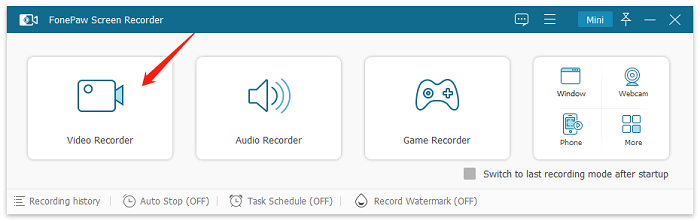
Trinn 2. På hovedgrensesnittet kan du tilpasse opptaksområdet. For å spille inn Amazon Prime-video, velg Fullskjerm. I Innstillinger kan du angi videoformat, bildefrekvens, lagringssted osv.

Trinn 3. Juster innstillingene, og spill deretter Amazon Prime-videoen i fullskjerm. Klikk på Start opptak-knappen på FonePaw Screen Recorders flytende bjelke for å starte opptaket.
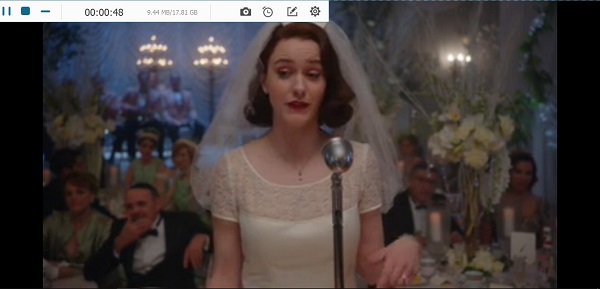
Etterpå kan du forhåndsvise, redigere og lagre den innspilte videoen på datamaskinen.
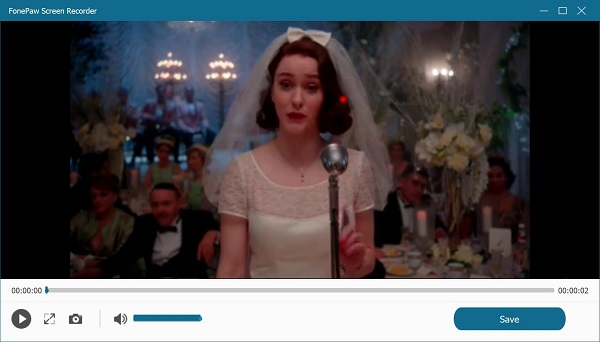
Bruker OBS Studio
En annen måte å skjermopptake Amazon Prime-videoer på Windows/Mac er å bruke OBS Studio. Det er en gratis åpen kildekode-programvare for skjermopptak og streaming tilgjengelig for Windows og Mac. Den tilbyr avanserte funksjoner som tilpassbare opptaksinnstillinger, flere kildealternativer og sceneoverganger. Den har imidlertid en brattere læringskurve og kan være mer kompleks å sette opp sammenlignet med andre enklere verktøy.
Slik kan du ta opp Prime-videoer med OBS.
Trinn 1. Last ned og installer OBS Studio på din Windows- eller Mac-datamaskin. Åpne OBS og konfigurer opptaksinnstillingene dine (f.eks. videooppløsning, bildefrekvens) under "Innstillinger" > "Utgang".
Trinn 2. Klikk på "+"-ikonet under "Scener"-boksen for å lage en ny scene. Deretter legger du til en "Display Capture"- eller "Window Capture"-kilde for å ta opp skjermen eller Amazon Prime-videospilleren.
Trinn 3. Spill Amazon Prime-videoen i fullskjerm, og klikk deretter på "Start Recording" i OBS. Når du er ferdig, klikk "Stopp opptak" for å lagre videoen på datamaskinen.

Hvordan spille inn Amazon Prime-video på iPhone/Android
I dag kommer smarttelefoner med en innebygd skjermopptaksfunksjon. Så sikkert du kan bruke den til å spille inn Amazon Prime-video på iPhone/Android.
Tips:
Skjermopptak av Amazon Prime-videoer på telefonen din kan være tidkrevende og føre til dårlig kvalitet. Prøv i stedet å bruke skrivebordsverktøy som MovPilot til rippe Prime-videoer på en gang og overfør dem deretter til telefonen din for enkel visning!
Skjermopptak Prime-show på iPhone
Det er gjennomførbart å ta opp Amazon Prime Video på iPhone/iPad med standard skjermopptaker. Sjekk ut følgende veiledning.
-
Stream videoen du vil spille inn på Amazon Prime.
-
Rull ned fra øverste høyre hjørne av skjermen for å starte Kontrollsenter.
-
Trykk på Skjermopptak-knapp og det vil begynne å ta opp skjermen om 3 sekunder.
-
Gå tilbake til videoen og ta den opp mens du streamer den.
-
Når videoen er over, trykk på Rød ikonet og velg Stoppe. Opptaket vil bli lagret til Bilder.
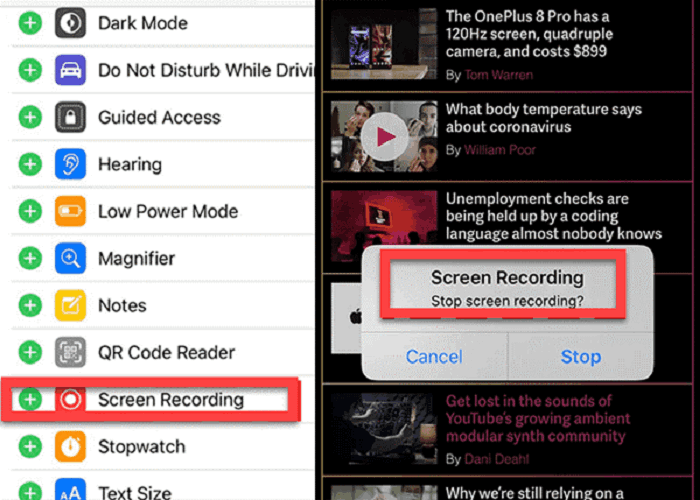
Skjermopptak Prime Videos på Android
Før du begynner, vær oppmerksom på at trinnene for å ta opp Amazon Prime-videoer på Android varierer fra modell til modell. Her er et eksempel:
-
(Valgfritt) Juster skjermopptakskvaliteten i Innstillinger.
-
Spill av videoen du vil spille inn på Amazon Prime.
-
Slipp ned skjermen og trykk på Skjermopptaker for å slå den på.
-
Trykk på Start opptaket og gå tilbake til Amazon-videoen.
-
Stopp opptaket og videoen lagres i Galleri.
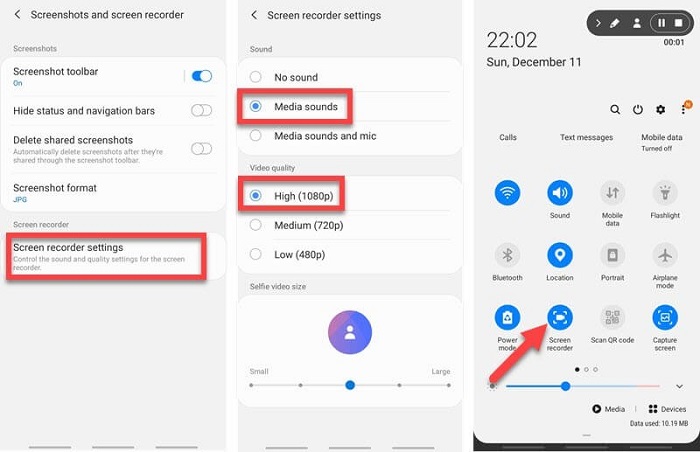
Alternativ: Last ned Amazon Prime Video via skrivebordsverktøy
Å spille inn Amazon Prime-videoer har ulemper, som tidsforbruk, ytelsesproblemer og lavere videokvalitet. Et mer effektivt alternativ er å laste ned Amazon Prime-videoer direkte. Med tanke på disse grensene, er et mer effektivt alternativ å laste ned Amazon Prime-videoer direkte.
MovPilot Amazon Prime Video Nedlaster er et toppnivåverktøy som kan frigjøre deg fra langsiktig skjermopptak av Prime-videoer, og gir en omfattende løsning for å skaffe Amazon Prime-videoinnhold som vanlige videofiler. Den omgår begrensninger for Digital Rights Management (DRM), og hjelper deg raskt konverter Amazon Prime-videoer til MP4/MKV-formater.
Nøkkelfunksjoner til MovPilot Amazon Prime Video Downloader:
- Lagre Amazon Prime-videoer til1080P MP4/MKV.
- 5X ultrarask hastighet for å laste ned Amazon Prime-videoer.
- Ta vare på originalen flerspråklig lydspor og undertekster.
- Batch-modus for å ta flere Prime-episoder samtidig.
- Fjern Amazon DRM-beskyttelse og behold videoene dine for alltid.

Vanlige spørsmål om opptak av Amazon Prime-videoer
Kan du ta opp Amazon Prime på smart-TV?
Amazon Prime Video tilbyr ikke en offisiell funksjon for å ta direkte opp innhold fra deres plattform på en smart-TV. Selv om noen smart-TV-er kan ha innebygde opptaksmuligheter, gjelder de vanligvis for live-TV (som noen direktesendte sportsprogrammer) eller eksterne kilder, ikke strømmetjenester som Amazon Prime Video.
Er det lovlig å spille inn Amazon Prime Video?
Det er viktig å merke seg at opptak av innhold fra strømmeplattformer kan være underlagt opphavsrettsbegrensninger og vilkår for bruk. Sørg alltid for at du overholder vilkårene og betingelsene for strømmetjenesten du bruker. Men så lenge du ikke bruker den innspilte Amazon Prime-videoen til kommersiell bruk, er det lovlig.
Konklusjon
For å oppsummere, i stedet for å vende deg til en skjermopptaker som kanskje ikke klarer å fange opp Amazon DRM-beskyttet videoinnhold, kan du lagre din foretrukne Amazon Prime Video lokalt via tredjepartsnedlastere. MovPilot Amazon Prime Video Nedlaster vi har nevnt er den nøyaktige videonedlasteren for å hjelpe deg med å enkelt få filmer og episoder for en jevn og behagelig avspillingsopplevelse.
MovPilot Amazon Prime Video Nedlaster
Last ned Amazon Prime-filmer og -serier for å se enkelt uten nett!







